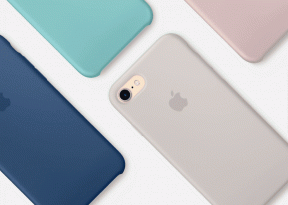IOS 12 შეტყობინებების დაჯგუფება აპლიკაციის მიხედვით ავტომატური: რა განსხვავებაა
Miscellanea / / November 29, 2021
iOS 12-ით Apple-მა წარადგინა ერთ-ერთი ყველაზე მნიშვნელოვანი გაუმჯობესება დიდი ხნის განმავლობაში - დაჯგუფებული შეტყობინებები. ამის წყალობით, თქვენ აღარ მოგიწევთ ათობით ცალკეული აპლიკაციის შეტყობინებების გავლა მხოლოდ იმ ერთ მნიშვნელოვან ელფოსტაზე ან iMessage-ზე მისასვლელად. თუმცა, შეტყობინებები საკმაოდ განსხვავებულად მუშაობს, დამოკიდებულია შეტყობინებების დაჯგუფების ტიპზე, რომელსაც იყენებთ.

Apple-ის უახლესი მობილური ოპერაციული სისტემა იყენებს ორ ცალკეულ რეჟიმს შეტყობინებების დასაჯგუფებლად - ავტომატური და აპლიკაციის საშუალებით. და ეს შეიძლება იყოს ცოტა დამაბნეველი, რადგან, ზოგჯერ, თქვენ ნამდვილად ვერ ამჩნევთ განსხვავებას, მიუხედავად იმისა, თუ რომელ რეჟიმს იყენებთ. გსურთ იცოდეთ როგორ ფუნქციონირებენ ისინი? გავარკვიოთ.
შეტყობინებების ავტომატური დაჯგუფება
ნაგულისხმევად, iOS 12 იყენებს ავტომატურ პარამეტრს ჯგუფური შეტყობინებებისთვის ყველა დაინსტალირებული აპისთვის. თქვენ შეიძლება შეამჩნიეთ, რომ არ არსებობს დადგენილი გზა, თუ როგორ მუშაობს ეს რეჟიმი. შეტყობინებები ინტელექტუალურად არის გაანალიზებული და წარმოდგენილი ოპტიმალური გამოყენებისთვის.
აიღეთ საფონდო Messages აპი ან ა სოციალური მესინჯერი, როგორიცაა WhatsApp. ავტომატური რეჟიმის ჩართვის შემთხვევაში, როდესაც თქვენ იღებთ რამდენიმე შეტყობინებას კონტაქტისგან, ისინი კარგად არის დაჯგუფებული ერთ დასტაში. სხვა კონტაქტების შეტყობინებები ასევე წარმოდგენილია შესაბამის სტეკში, მიუხედავად იმისა, არის თუ არა ისინი იმავე აპიდან წარმოშობილი.
და თითქმის ყველგან ერთნაირია. თუნდაც ერთობლივ პლატფორმებზე, როგორიცაა Slack, შეტყობინებები ავტომატურად ჯგუფდება გუნდის არხზე და წევრზე.

მაგრამ ეს არ არის დასასრული. iOS 12 ასევე საკმარისად ჭკვიანია შეტყობინებების შემდგომი კატეგორიზაციისთვის. მაგალითად, ერთსა და იმავე კონტაქტს შეუძლია არაერთხელ შეგატყობინოთ, თუმცა სხვადასხვა დროს — ასეთ შემთხვევაში, ეს შეტყობინებები ნაჩვენებია ცალკეულ დასტაში. საკმაოდ სასარგებლო, არა?

მოკლედ, ავტომატური რეჟიმი ასახავს თითოეული ტიპის შეტყობინებების სხვადასხვა ბუნებას და აწყობს მათ შესაბამისად. ეს შეიძლება იყოს დროის, კონტაქტის, დისკუსიის თემა და ა.შ. - შენ დაასახელე. Უფრო, iOS 12-ის მანქანური სწავლების გამოყენება აკონტროლებს, თუ როგორ ურთიერთობთ შეტყობინებებთან - შესაბამისად, ველით მორგებულ გამოცდილებას დროთა განმავლობაში.
მთლიანობაში, ავტომატური რეჟიმი საკმაოდ კარგად მუშაობს, გარდა კონკრეტული შემთხვევებისა, როდესაც ჯგუფდება უმნიშვნელო შეტყობინებები ერთი და იგივე აპისგან განცალკევებით შეიძლება რეალურად გამოიწვიოს დამატებითი არეულობა დაბლოკვის ეკრანზე და შეტყობინებაზე ცენტრი.
შეტყობინებების დაჯგუფება აპლიკაციის მიხედვით
შეტყობინებების დაჯგუფების ალტერნატიული საშუალებაა აპის მიერ პარამეტრი. ჩართვის შემდეგ, iOS აჯგუფებს ყველა შეტყობინებას ერთ დასტაში თითო აპლიკაციაში. და ავტომატური რეჟიმისგან განსხვავებით, აქ არაფერია რთული. მიუხედავად იმისა, რომ თქვენ შეგიძლიათ ნახოთ ახალი შეტყობინებები ცალკე გამოსახული, ისინი საბოლოოდ დაჯგუფდებიან იმავე დასტაში, თუ მათთან გარკვეული დროით არ ურთიერთობთ.

ვინაიდან ყველა აპი ნაგულისხმევად დაყენებულია ავტომატურ რეჟიმში, თქვენ უნდა დააკონფიგურიროთ iOS 12 ხელით, რათა აჩვენოს შეტყობინებები აპლიკაციის მიხედვით.
ასევე სახელმძღვანელო ტექ
რაც საუკეთესოდ გერგება
დაჯგუფებული შეტყობინებების მიმართ აბსოლუტური მიდგომის გამოყენების ნაცვლად, iOS 12 გაძლევთ საშუალებას შეცვალოთ, თუ როგორ გსურთ შეტყობინებების ჩვენება თითოეული აპისთვის. როგორც ხედავთ, ავტომატური რეჟიმი საკმაოდ კარგად მუშაობს შეტყობინებების სტეკების წარმოდგენაში, ბუნებიდან გამომდინარე, ხოლო აპლიკაციის რეჟიმი ამარტივებს ყველაფერს, თითო აპის ერთ დასტაში დაჯგუფებით.
მიუხედავად ამისა, აპისთვის არასწორი რეჟიმის არსებობამ შეიძლება გამოიწვიოს საშუალო, თუ არა იმედგაცრუებული გამოცდილება. მაგალითად, შეტყობინებების დაჯგუფება აპლიკაციის საშუალებით ელ.ფოსტის კლიენტებისთვის ან მყისიერი მესინჯერებისთვის ნიშნავს კარგავს წარმოუდგენელ გზას, რომლითაც ავტომატური რეჟიმი ახდენს შეტყობინებების კატეგორიზაციას იმისდა მიხედვით, თუ როგორ ხდება ისინი წარმოშობს. როცა საქმე ეხება სოციალური მედია ან სიახლეებთან დაკავშირებული აპები, შეტყობინებების ავტომატურმა დაჯგუფებამ ცალკეულ დასტაში შეიძლება უკიდურესად გაფანტოს ყურადღება.
ავტომატური რეჟიმი საკმაოდ კარგად მუშაობს შეტყობინებების სტეკების წარმოდგენისას ბუნებიდან გამომდინარე, ხოლო აპლიკაციის რეჟიმი ამარტივებს ყველაფერს, თითო აპის ერთ დასტაში დაჯგუფებით.
მოკლედ, გაითვალისწინეთ ავტომატური რეჟიმის შენარჩუნება აპებისთვის, სადაც ბუნებით ცალკე დაჯგუფებული შეტყობინებები სასიცოცხლოდ მნიშვნელოვანია და საჭიროებენ დაუყოვნებლივ ყურადღებას, რათა არ გინდოდეთ მათი დამარხვა ერთ დასტაში - მთავარი, კალენდარი, შეტყობინებები, და ა.შ.
მეორეს მხრივ, ვიდეო თამაშები, ღრუბლოვანი საცავი, ფოტო მენეჯერები და სხვა ზოგადი აპლიკაციების უმეტესობა, რომლებიც არ საჭიროებენ შემოწმებას, კარგად უნდა მოიქცნენ შეტყობინებების დაჯგუფება აპლიკაციის მიხედვით. რატომ აჭედოთ სივრცე ჩაკეტილ ეკრანზე ან შეტყობინებების ცენტრში რამდენიმე შეტყობინებების დასტაებით, ვთქვათ, Photos აპიდან?
დღის ბოლოს, ნამდვილად თქვენზეა გადასაწყვეტი, თუ რა რეჟიმი გსურთ საბოლოოდ დააკმაყოფილოთ თითოეული აპისთვის. იფიქრეთ სცადეთ ორივე რეჟიმი შეტყობინებებით დატვირთული აპლიკაციებისთვის და საბოლოოდ დააკმაყოფილეთ ის, რომელიც საუკეთესოდ მუშაობს თქვენთვის.
ასევე სახელმძღვანელო ტექ
შეტყობინებების პარამეტრების შეცვლა და მართვა
iOS 12-ს აქვს სპეციალური შეტყობინებების პანელი პარამეტრების აპში რომელიც საშუალებას გაძლევთ ეფექტურად მართოთ, თუ როგორ მუშაობს შეტყობინებები თითოეული აპისთვის. ნებისმიერი აპის ოფციების განყოფილებაში შეეხეთ შეტყობინებების დაჯგუფებას და თქვენ უნდა შეგეძლოთ რეჟიმებს შორის მარტივად გადართვა. სამწუხაროდ, არ არსებობს გზა, რომ აირჩიოთ რაიმე კონკრეტული შეტყობინებების დაჯგუფების რეჟიმი ყველა დაინსტალირებული აპისთვის – თქვენ უნდა დააკონფიგურიროთ თითოეული აპლიკაცია ინდივიდუალურად.

რჩევა: გძულთ დაჯგუფებული შეტყობინებები რაიმე მიზეზით? ამის ნაცვლად შეეხეთ გამორთვას.
პარამეტრების აპის გამოყენების ნაცვლად, თქვენ ასევე შეგიძლიათ უშუალოდ დაუკავშირდეთ შეტყობინებას ან დასტას, რათა დაადგინოთ, როგორ ფუნქციონირებს მომავალში აპთან შეტყობინებები. გადაფურცლეთ შეტყობინება ან დასტა მარცხნივ და შემდეგ შეეხეთ მართვას. მენიუში, რომელიც გამოჩნდება, შეეხეთ პარამეტრებს, რათა მიიღოთ პირდაპირი წვდომა შეტყობინებების დაჯგუფების პარამეტრზე კონკრეტული აპისთვის.

ღილაკები, სახელწოდებით Deliver Quietly და Turn Off, წარმოადგენს დამატებით გზებს აპთან დაკავშირებული შეტყობინებების მორგებისთვის. Deliver Quietly გაძლევთ საშუალებას მიიღოთ შეტყობინებები პირდაპირ (და ჩუმად) შეტყობინებების ცენტრში ჩაკეტილი ეკრანის ნაცვლად, ხოლო გამორთვა გამორთავს შეტყობინებებს მთელი აპისთვის.
ასევე სახელმძღვანელო ტექ
მადლობა, Apple!
ზედმეტია იმის თქმა, რომ iOS-ის გასული რამდენიმე გამეორებისთვის დაჯგუფებული შეტყობინებების ნაკლებობა რაღაცეებს ანადგურებს. მაგრამ საბედნიეროდ, Apple-მა გააკეთა ის, რაც საუკეთესო იყო iOS 12-ით. და შეტყობინებების დაჯგუფების ორი რეჟიმის არსებობა, რომ აღარაფერი ვთქვათ, რომ თქვენ შეგიძლიათ მარტივად გადახვიდეთ მათ შორის თითოეული აპისთვის ინდივიდუალურად, რაც უფრო სახალისოს გახდის. მადლობა, Apple!